Cara Memasang Anaconda di MacOS
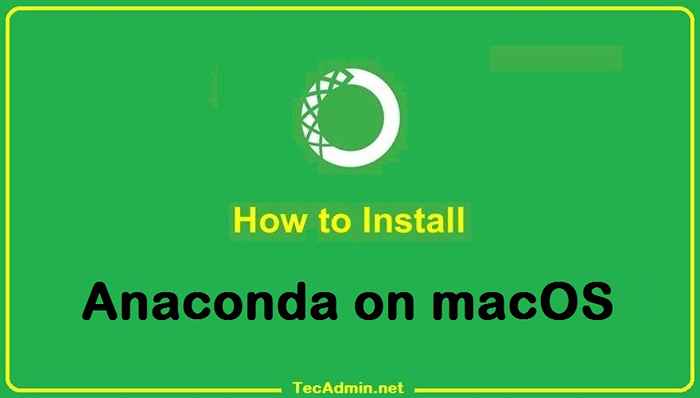
- 3258
- 564
- Clarence Powlowski
Anaconda adalah platform sumber terbuka yang digunakan untuk pengaturcaraan R dan Python. Yang mengandungi sebilangan besar pakej dan repositori. Penting dalam fungsinya kerana ia menyediakan data pemprosesan dan pengkomputeran secara besar -besaran dan juga untuk program dalam bahasa python. a
Anaconda menyediakan persekitaran yang mudah diurus untuk aplikasi python. Ia menyediakan pelbagai alat untuk mengumpul data dari pelbagai sumber menggunakan pembelajaran mesin dan AI. Dengan bantuan Anaconda, kami dapat menggunakan aplikasi dengan satu klik butang tunggal.
Catatan blog ini akan membantu anda memasang dan menggunakan anaconda pada sistem macOS dengan arahan langkah demi langkah.
Memasang Anaconda3 di MacOS
Skrip shell disediakan untuk memasang anaconda pada sistem macOS. Kami boleh memuat turun skrip shell dari laman web rasmi Ikuti langkah -langkah di bawah untuk memasang Anaconda3 pada Sistem MACOS:
- Gunakan utiliti baris perintah curl untuk memuat turun skrip pemasang anaconda dari laman web rasmi. Lawati halaman muat turun skrip Anaconda Installer untuk menyemak versi terkini. Kemudian, muat turun skrip seperti di bawah:
curl -o https: // repo.Anaconda.com/arkib/anaconda3-2022.05-macosx-x86_64.sh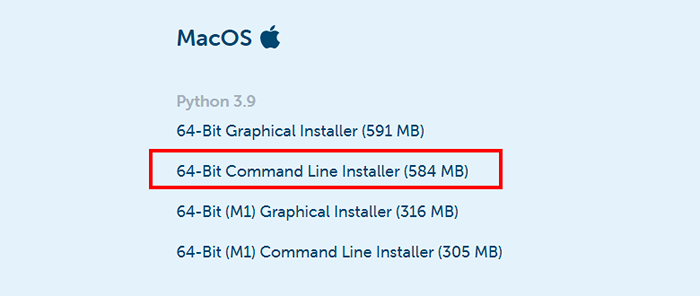 Muat turun pemasang baris perintah anaconda3 untuk macOS
Muat turun pemasang baris perintah anaconda3 untuk macOS - Mari bergerak ke langkah seterusnya dan laksanakan skrip pemasang Anaconda seperti di bawah:
bash ~/muat turun/anaconda3-2022.05-macosx-x86_64.sh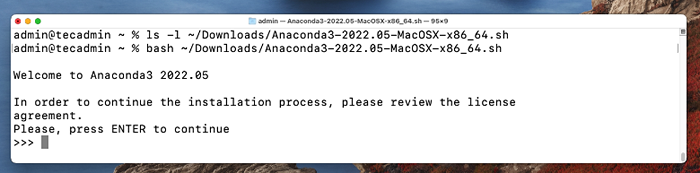 Mulakan pemasangan Anaconda pada macOS
Mulakan pemasangan Anaconda pada macOSIkuti Arahan Wizard untuk menyelesaikan proses pemasangan Anaconda. Anda perlu memberikan input semasa proses pemasangan seperti yang diterangkan di bawah: Gunakan arahan di atas untuk menjalankan skrip pemasang yang dimuat turun dengan bash shell.
- Jenis "Ya" untuk menerima perjanjian lesen Anaconda untuk meneruskan.
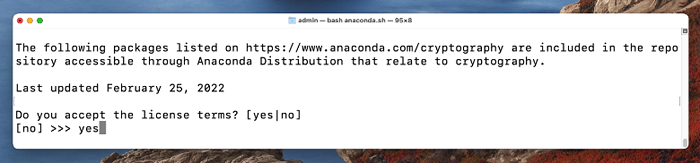 Terima terma lesen untuk meneruskan pemasangan Anaconda di MacOS
Terima terma lesen untuk meneruskan pemasangan Anaconda di MacOS - Sahkan lokasi direktori untuk pemasangan Anaconda pada sistem macOS. Hanya memukul Masukkan Untuk meneruskan pemasang ke direktori itu.
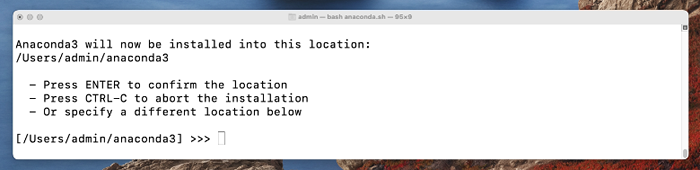 Sahkan Direktori Pemasangan Anaconda
Sahkan Direktori Pemasangan Anaconda - Jenis "Ya" Untuk memulakan pemasang Anaconda pada sistem anda.
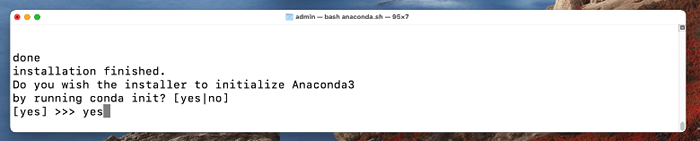 Mulakan anaconda dengan conda init
Mulakan anaconda dengan conda init - Anda akan melihat mesej di bawah pada pemasangan Anaconda yang berjaya pada sistem macOS.
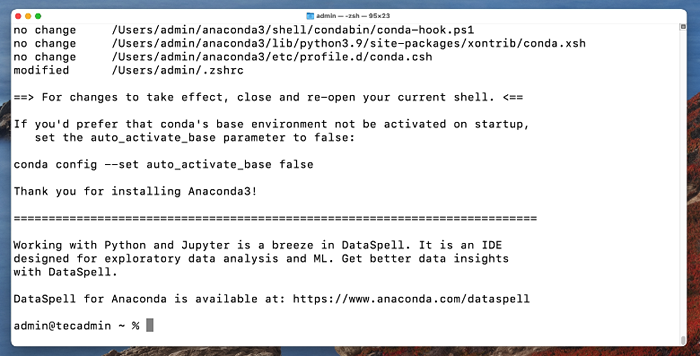 Pemasangan Anaconda Berjaya di MacOS
Pemasangan Anaconda Berjaya di MacOS - Pemasangan Anaconda berjaya diselesaikan pada sistem macOS anda. Pemasang menambah tetapan persekitaran di
.Bashrcfail. Sekarang, aktifkan pemasangan menggunakan arahan berikut:sumber ~/.Bashrc - Sekarang kita berada di pangkalan lalai persekitaran pengaturcaraan. Untuk mengesahkan pemasangan, kami akan membuka senarai Conda.
Senarai CondaOutput: # Pakej di Alam Sekitar di/User/Admin/Anaconda3: # # Nama Versi Bina Saluran _ipyw_jlab_nb_ext_conf 0.1.0 PY39HECD8CB5_1 AIOHTTP 3.8.1 PY39HCA72F7F_1 AIOSIGNAL 1.2.0 pyhd3eb1b0_0 alabaster 0.7.12 pyhd3eb1b0_0 anaconda 2022.05 py39_0 anaconda-client 1.9.0 py39hecd8cb5_0 anaconda-navigator 2.1.4 py39Hecd8cb5_0 Anaconda-Project 0.10.2 pyhd3eb1b0_0 Anyio 3.5.0 py39hecd8cb5_0 appdirs 1.4.4 pyhd3eb1b0_0 applaunchservices 0.2.1 pyhd3eb1b0_0 appnope 0.1.2 PY39HECD8CB5_1001 APPSCRIPT 1.1.2 py39h9ed2024_0 ..
Dayakan/Lumpuhkan persekitaran asas lalai
Anda juga boleh mengawal sama ada shell anda mempunyai persekitaran asas diaktifkan setiap kali ia dibuka. Perintah berikut hanya berfungsi jika conda init telah dijalankan terlebih dahulu
- Persekitaran asas diaktifkan secara lalai
konfigurasi konda -set auto_activate_base benar - Persekitaran asas tidak diaktifkan secara lalai
konfigurasi konda -set auto_activate_base palsu
Cara mengemas kini anaconda di macOS
Anda boleh mengemas kini anaconda dan pakej dengan mudah menggunakan binari konda. Untuk menaik taraf anaconda pada sistem anda, taipkan:
Kemas kini Conda -semua Output: Mengumpul metadata pakej (current_repodata.JSON): Selesai Penyelesaian Persekitaran: Selesai ## Pakej Pakej ## Lokasi Alam Sekitar:/Laman Utama/Tecadmin/Anaconda3 Pakej berikut akan dimuat turun: Pakej | membina --------------------------- | ----------------- Anaconda-Navigator- 2.2.0 | PY39H06A4308_0 5.1 MB Conda-4.13.0 | py39h06a4308_0 895 kb conda-build-3.21.9 | py39h06a4308_0 533 kb ------------------------------------------------------------- ------------- Jumlah: 6.5 MB Pakej berikut akan dikemas kini: Anaconda-Navigator 2.1.4-PY39H06A4308_0-> 2.2.0-PY39H06A4308_0 Conda 4.12.0-PY39H06A4308_0-> 4.13.0-PY39H06A4308_0 CONTA-BUILD 3.21.8-PY39H06A4308_2-> 3.21.9-PY39H06A4308_0 meneruskan ([y]/n)? y
Tekan "Y" Untuk meneruskan proses kemas kini. Output akan menunjukkan kepada anda semua pakej yang baru dipasang, atau menaik taraf yang ada dan mengeluarkan yang tidak perlu.
Cara keluar dari terminal konda
Taipkan arahan berikut dari terminal konda untuk keluar dari itu dan dapatkan kembali terminal biasa.
Conda menyahaktifkan
Anda dapat melihat terminal kembali normal:
Cara menyahpasang Anaconda
Sekiranya anda tidak lagi menggunakan anaconda pada sistem anda. Anda boleh menyahpasangnya dengan mengeluarkan direktori pemasangan dan fail yang dibuat di bawah direktori rumah.
rm -rf ~/anaconda3 ~/.Conda Kemudian, edit ~/.ZSHRC Fail:
vim ~/.ZSHRC Navigasi ke hujung fail dan keluarkan konfigurasi persekitaran Anaconda seperti yang ditunjukkan di bawah imej.
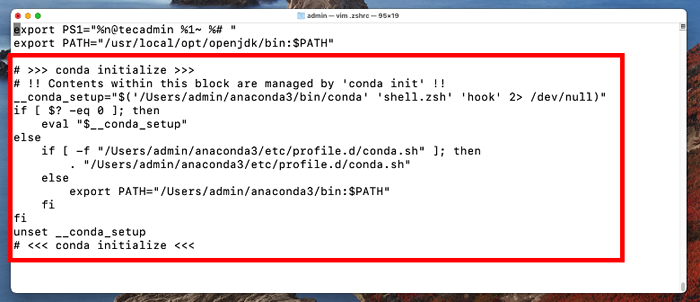 Tetapan anaconda dalam ~/.Fail ZSHRC
Tetapan anaconda dalam ~/.Fail ZSHRCTekan ESC dan jenis : wq dan kemudian tekan butang ENTER untuk menyimpan fail.
Kesimpulan
Anda boleh menggunakan Anaconda untuk menguruskan pengkomputeran saintifik, beban kerja untuk sains data, analisis, dan pemprosesan data berskala besar. Dalam artikel ini, kami telah belajar bagaimana memasang Anaconda di MacOS dari sumber asalnya.

